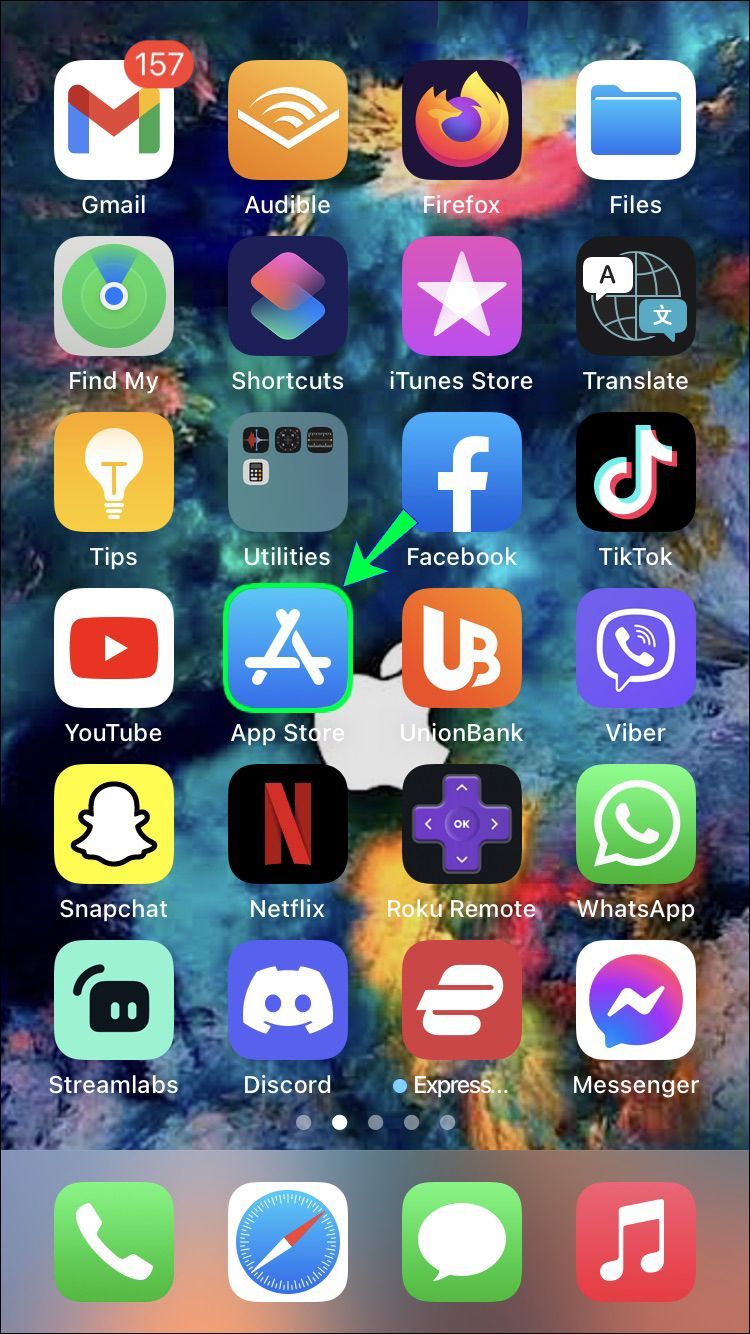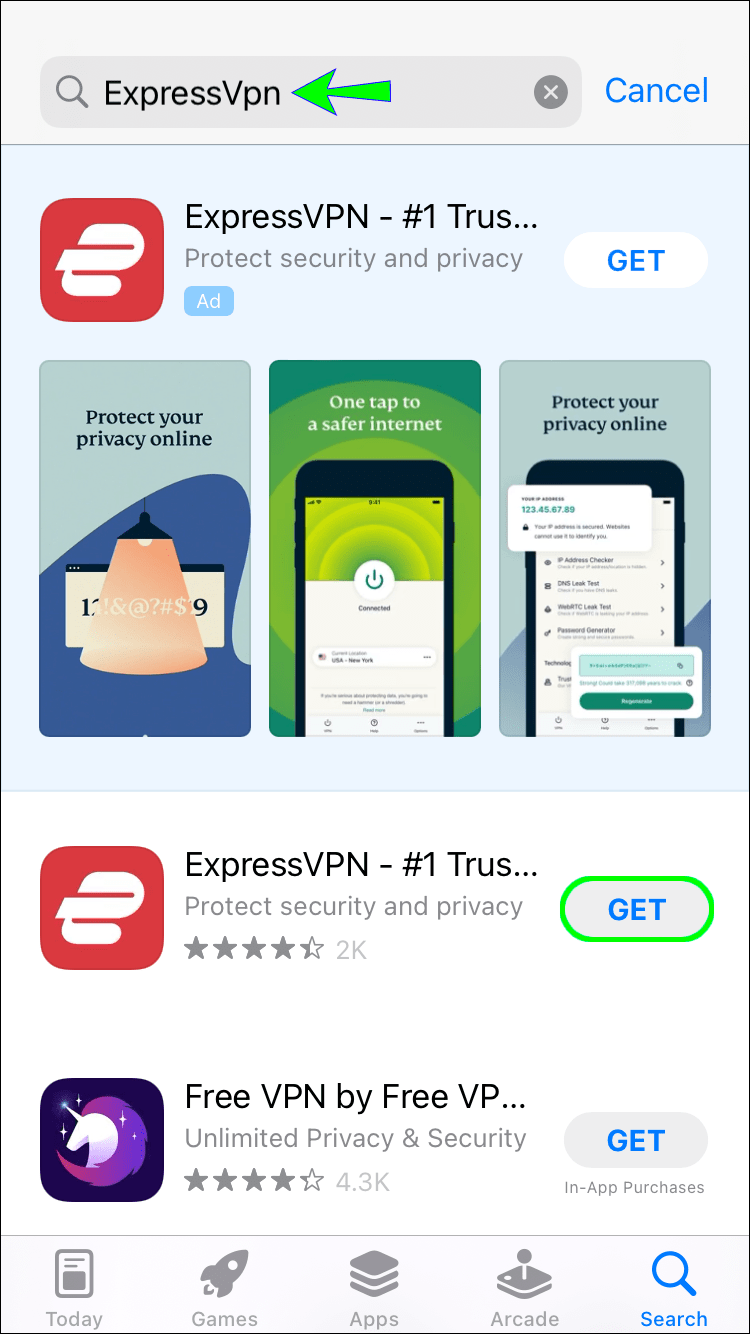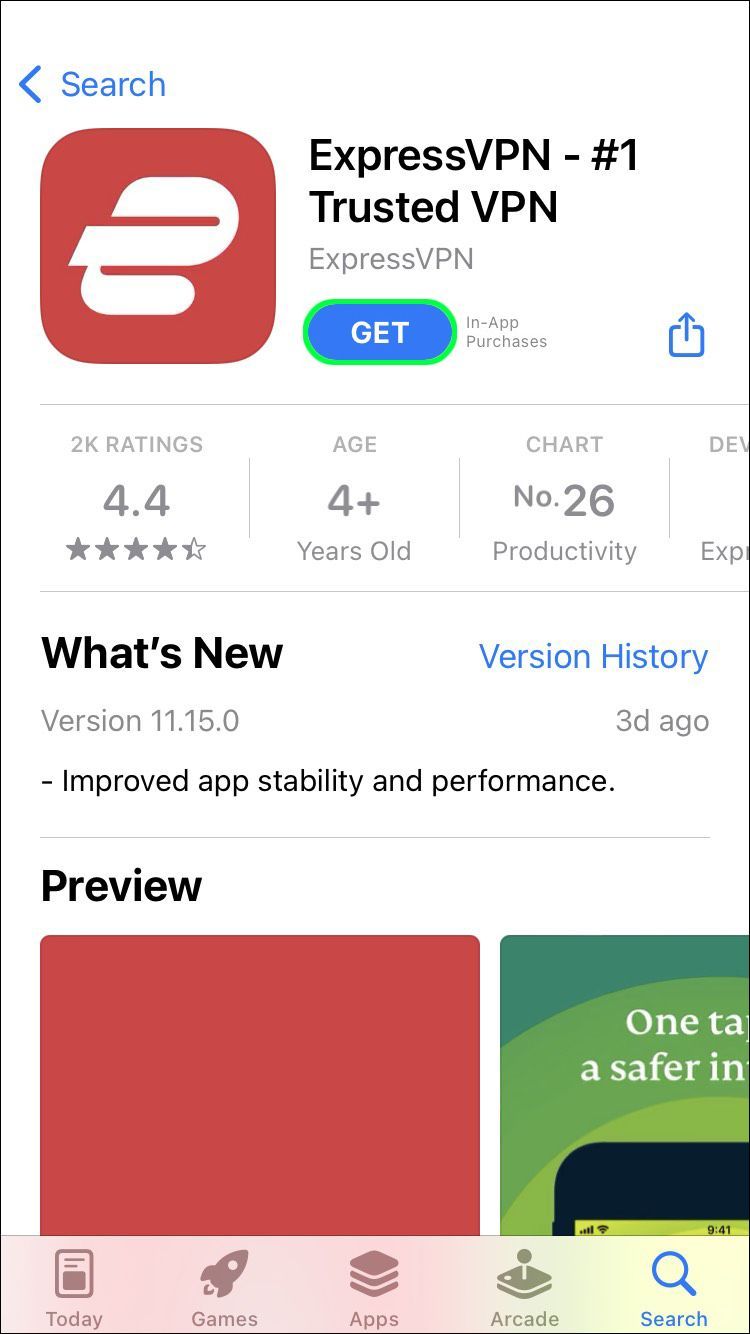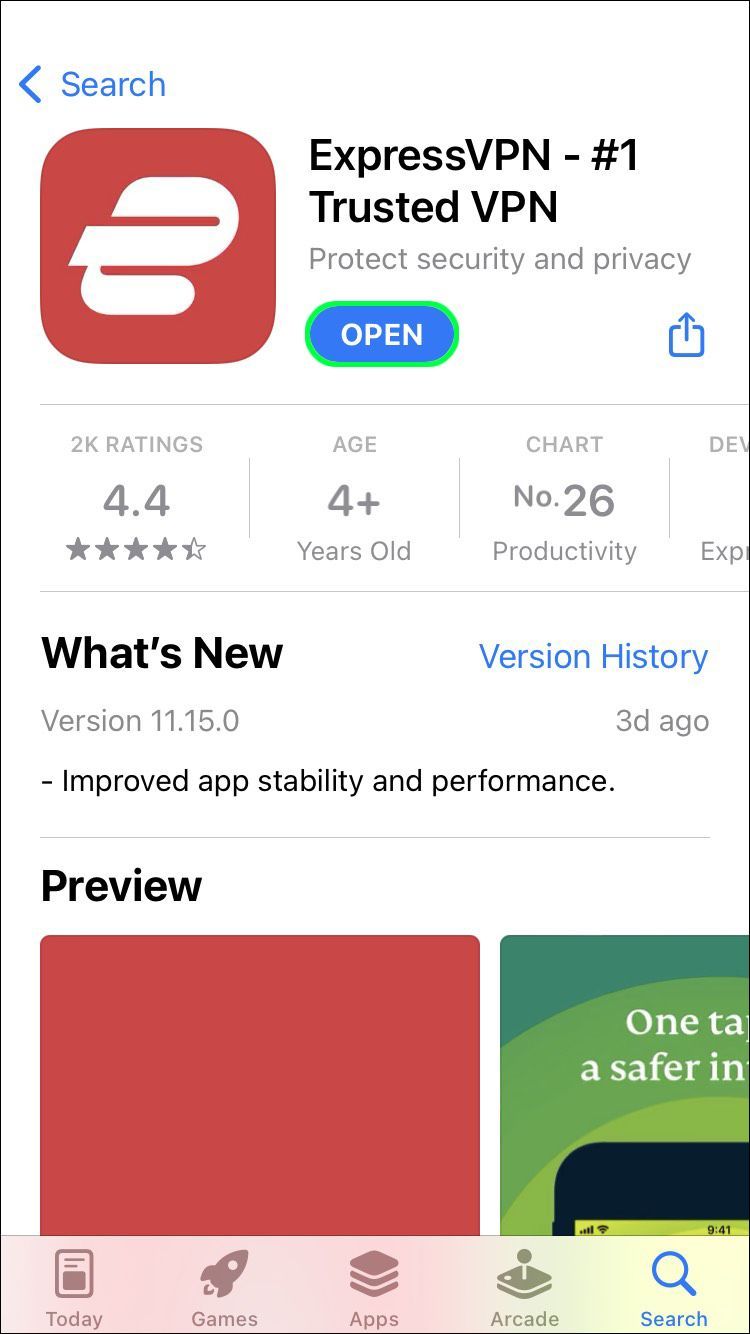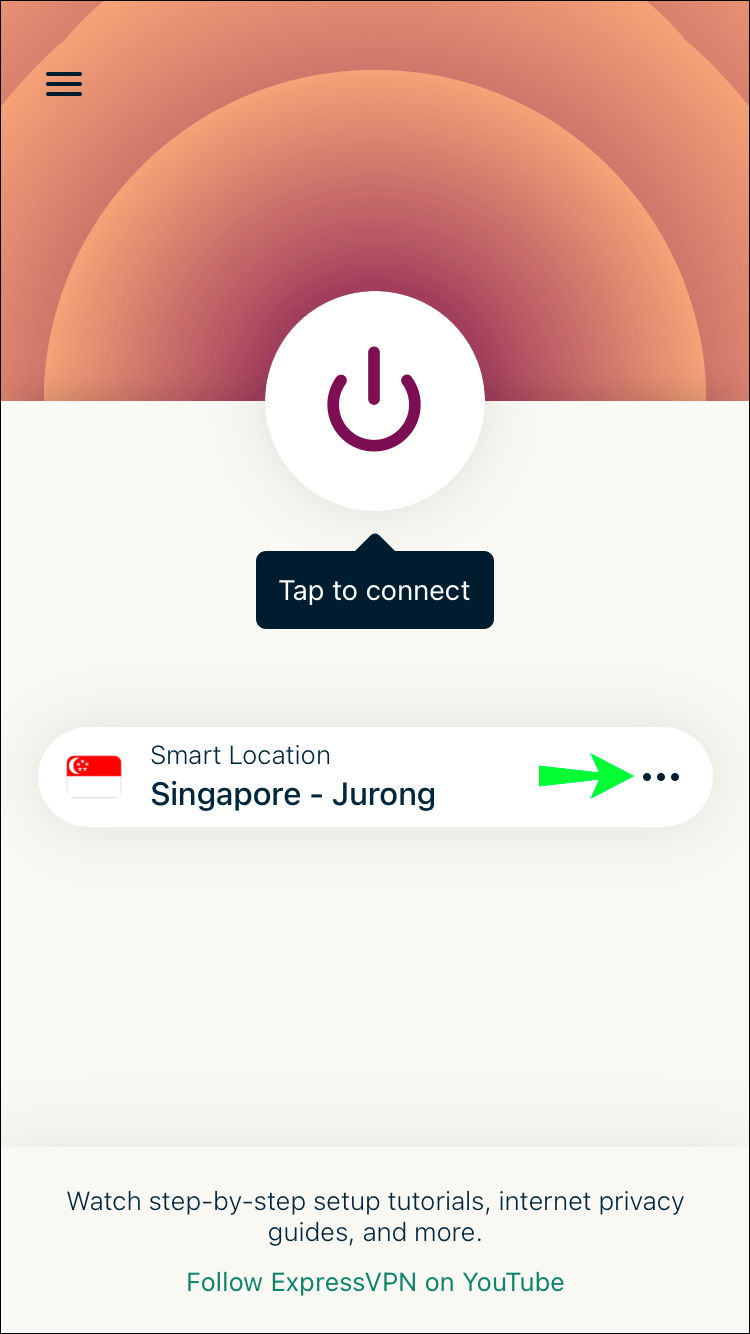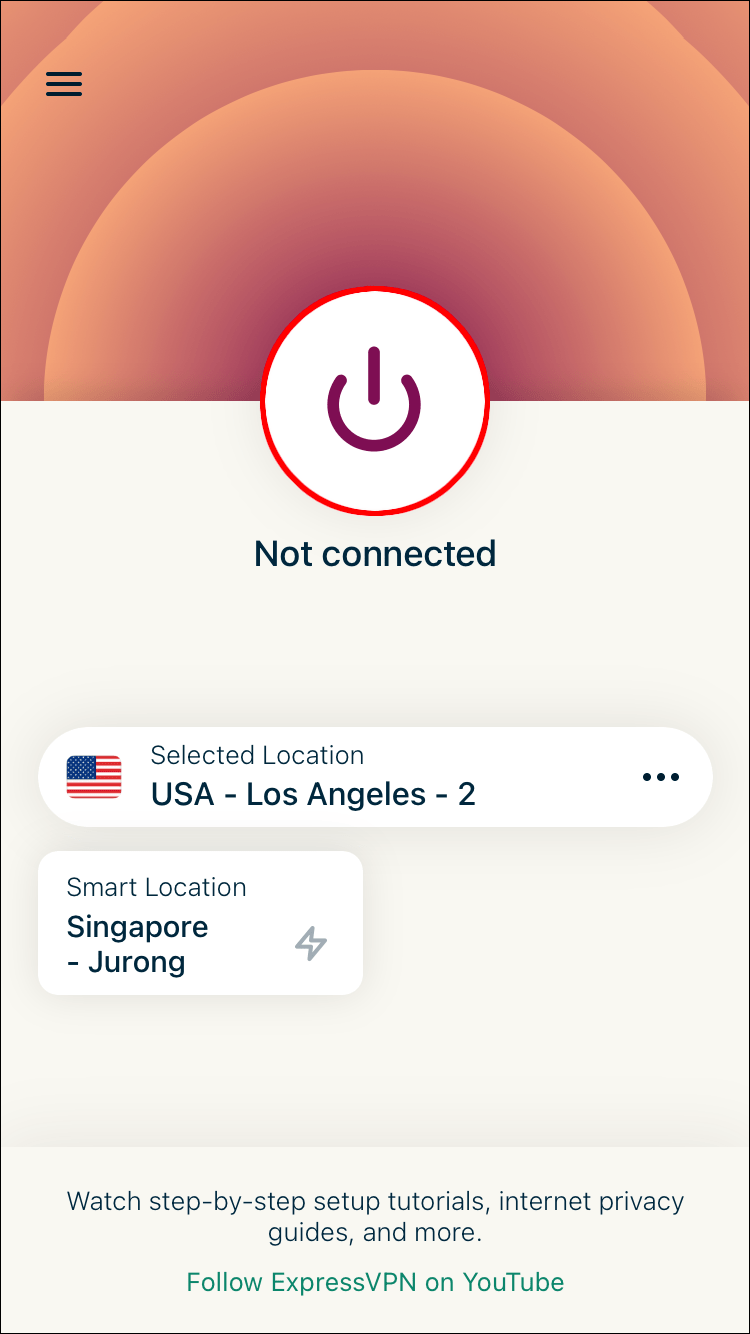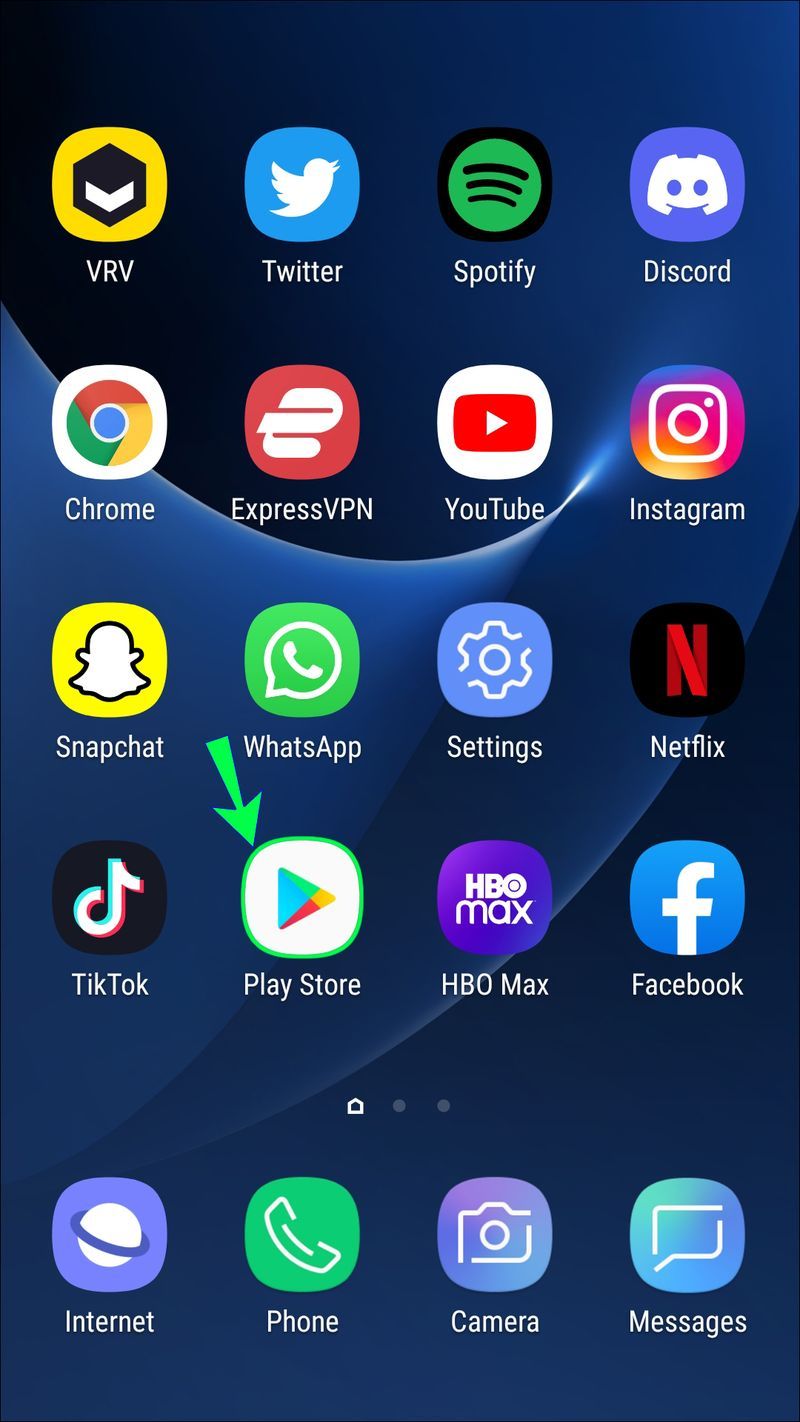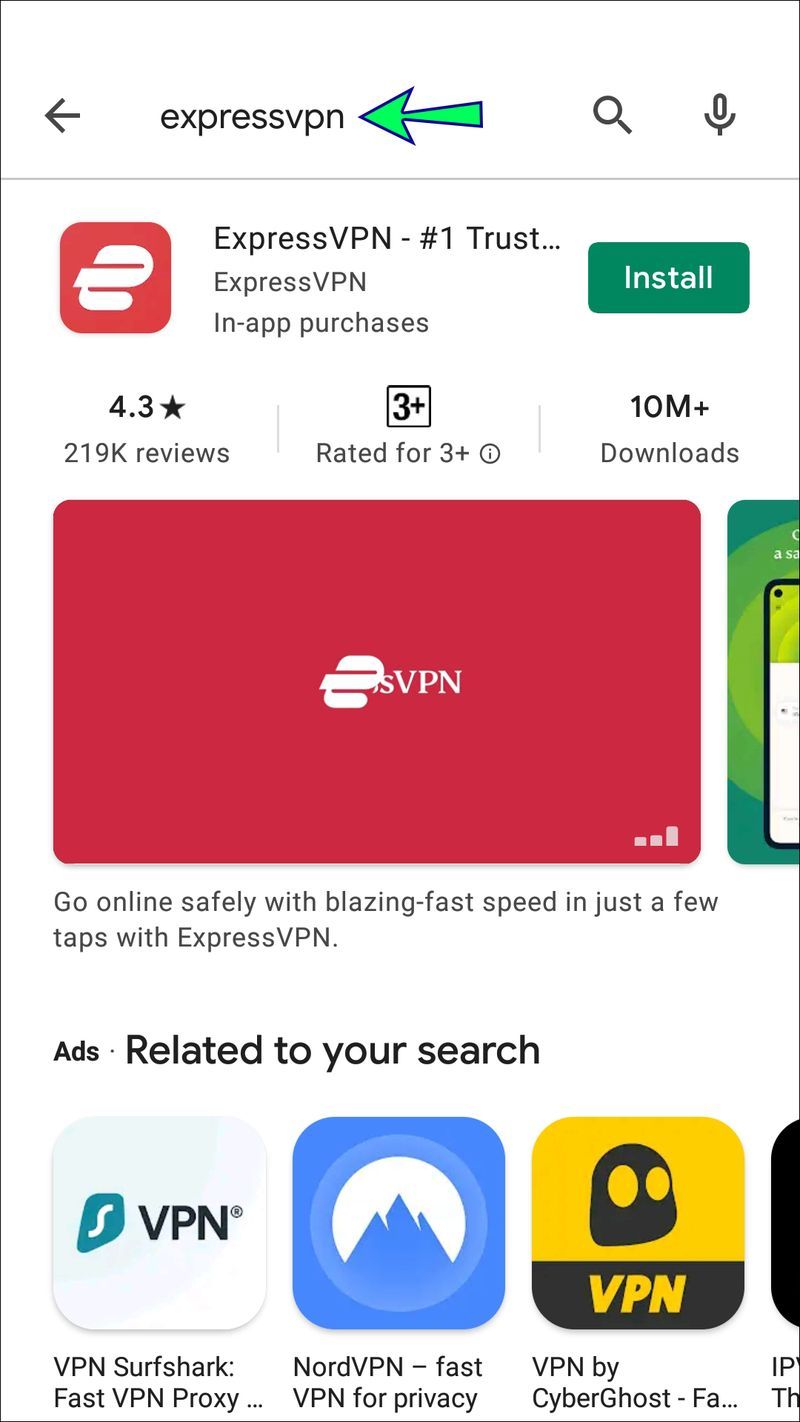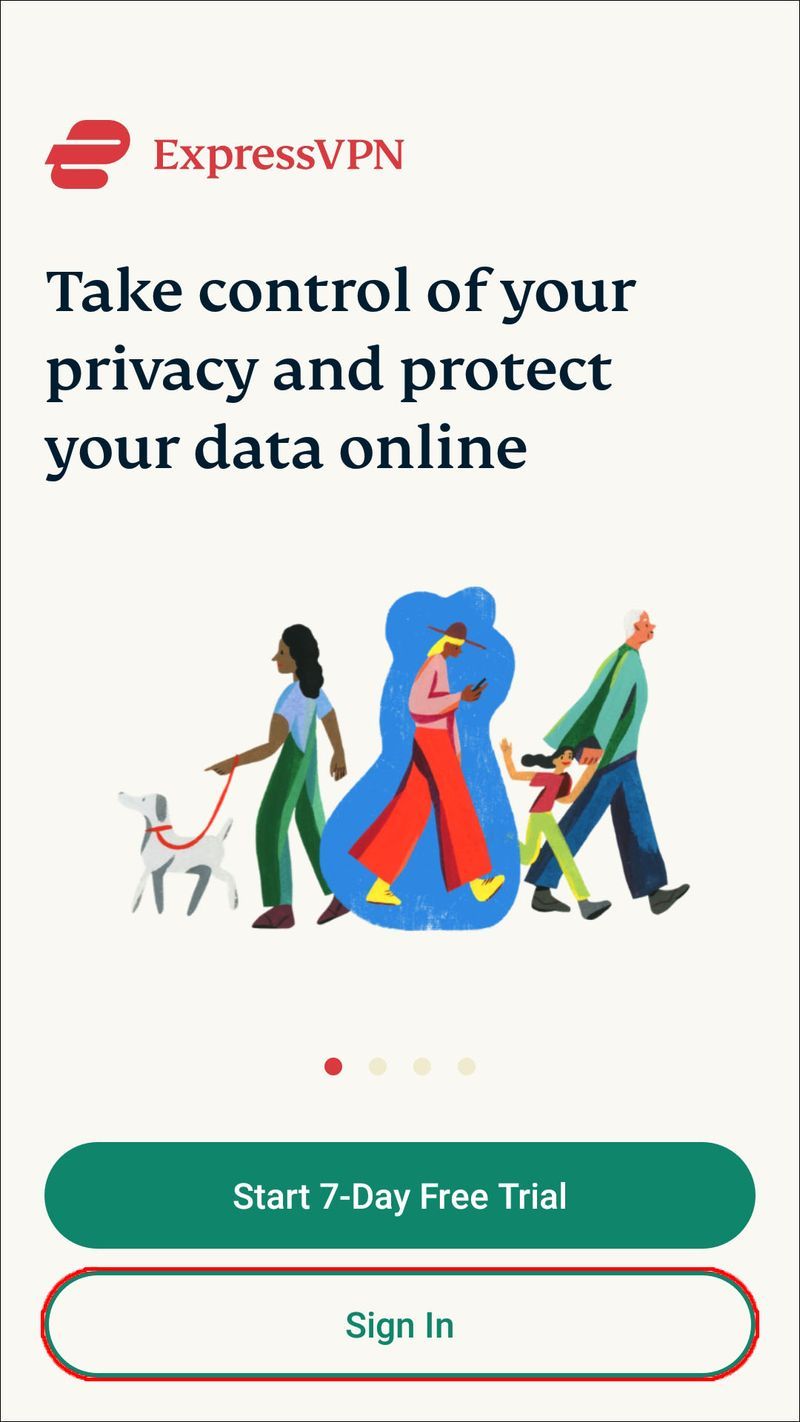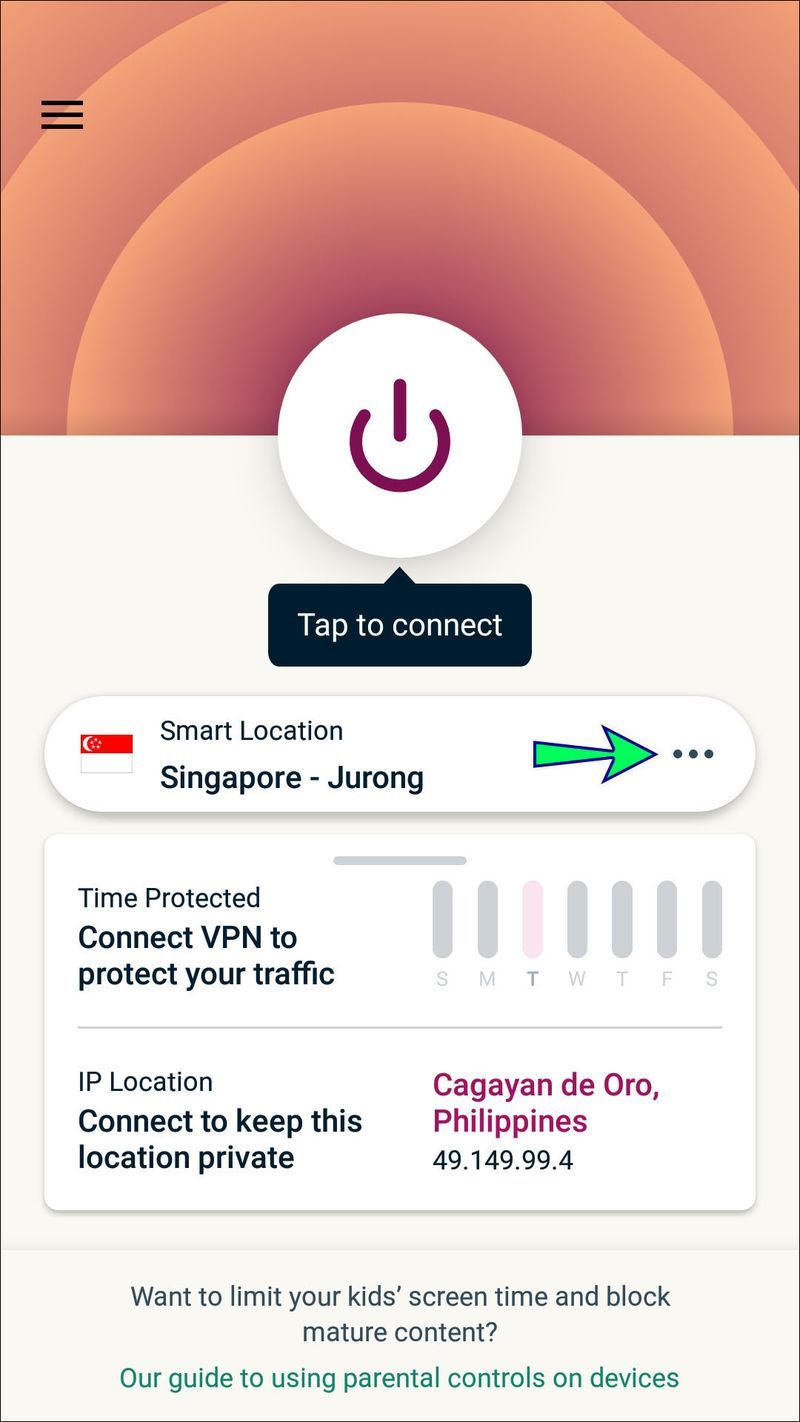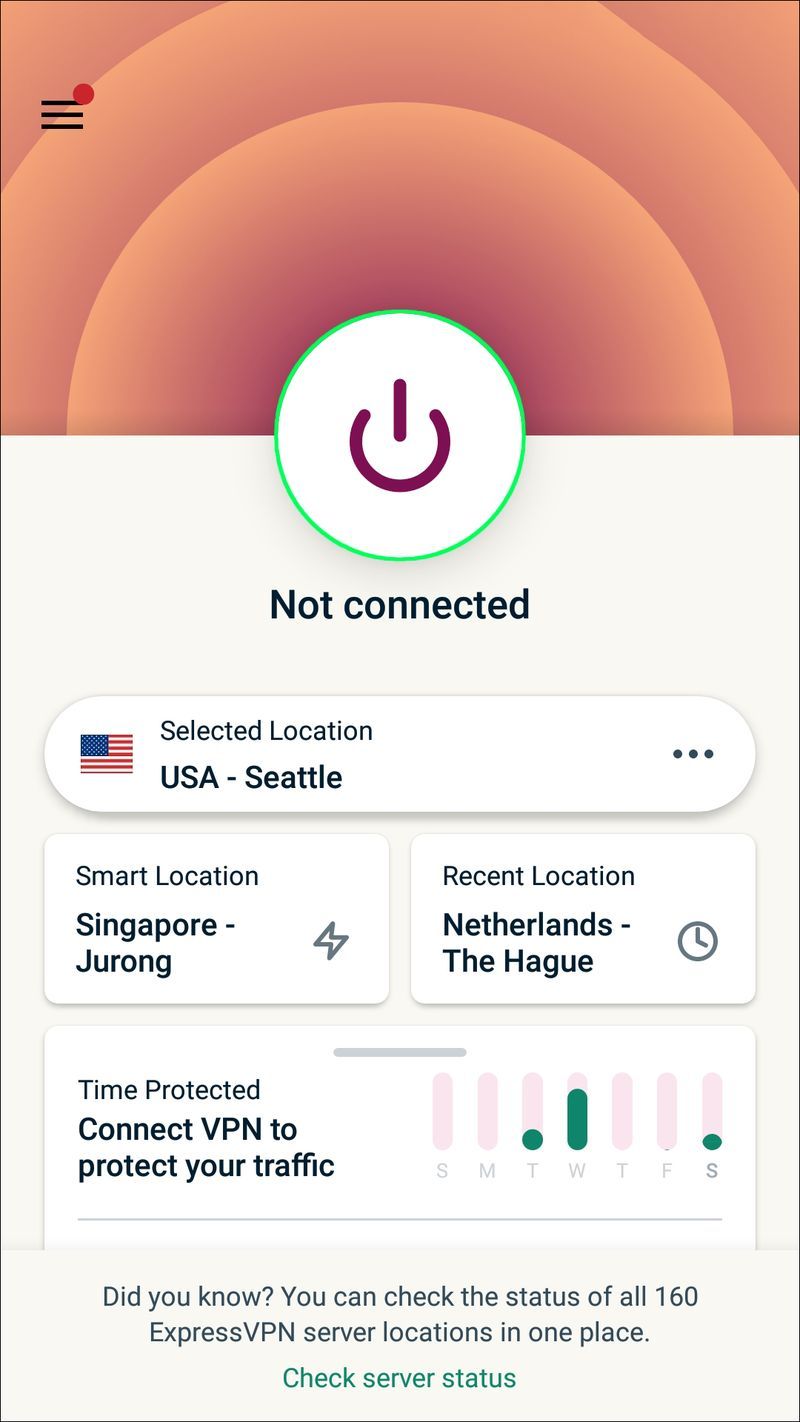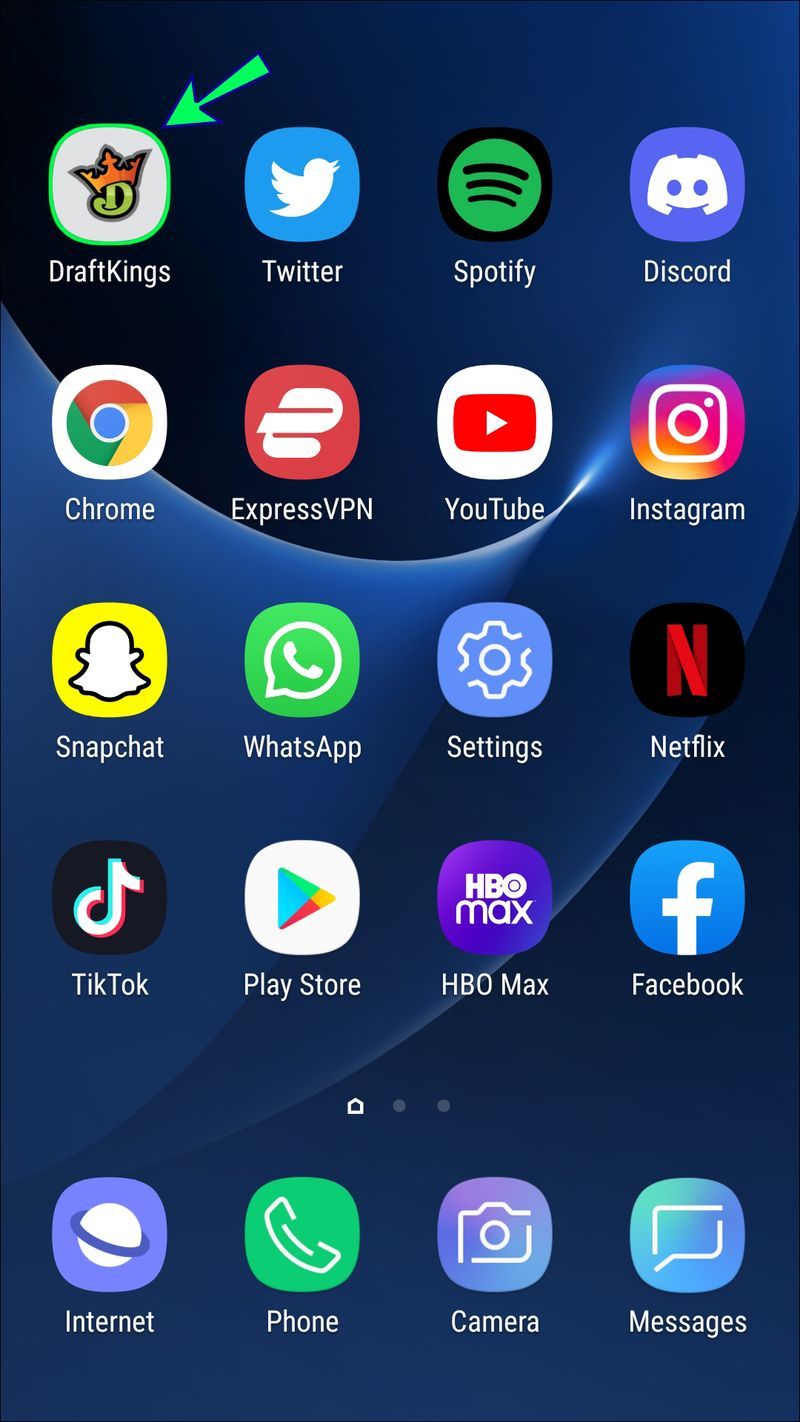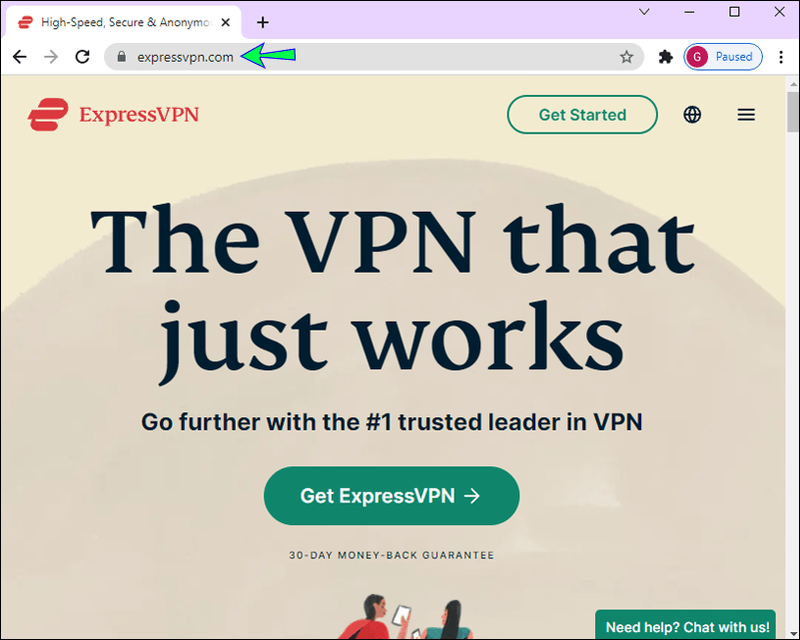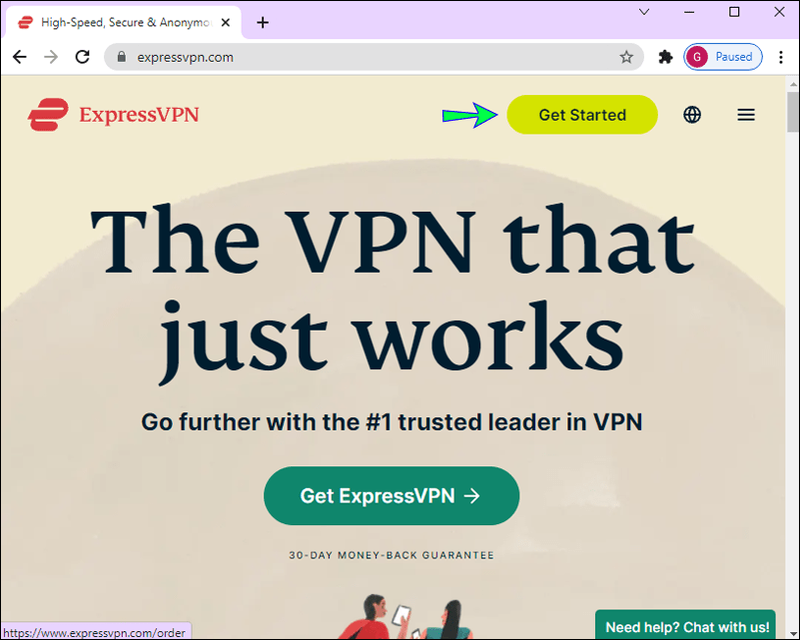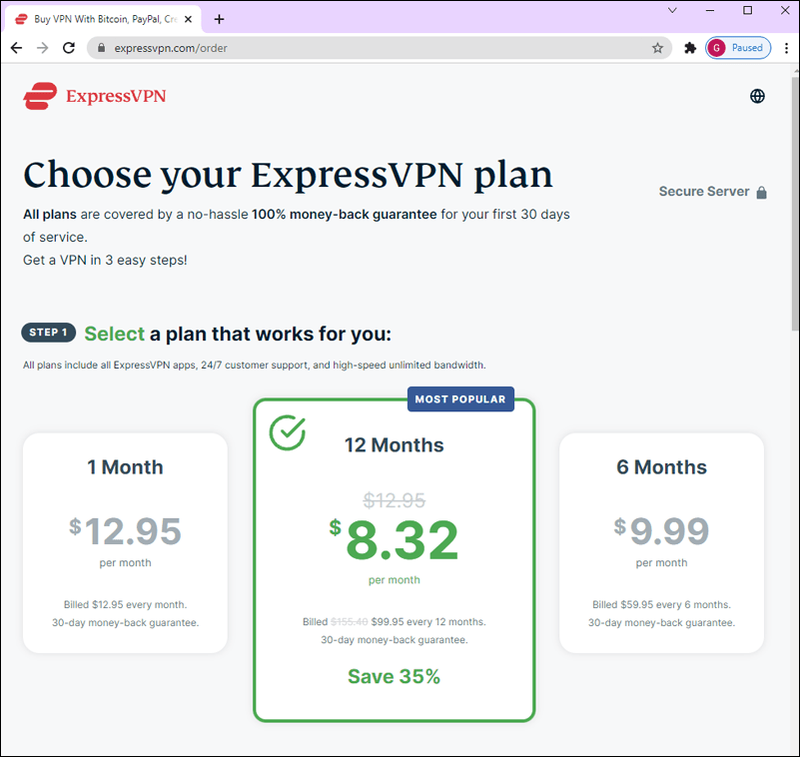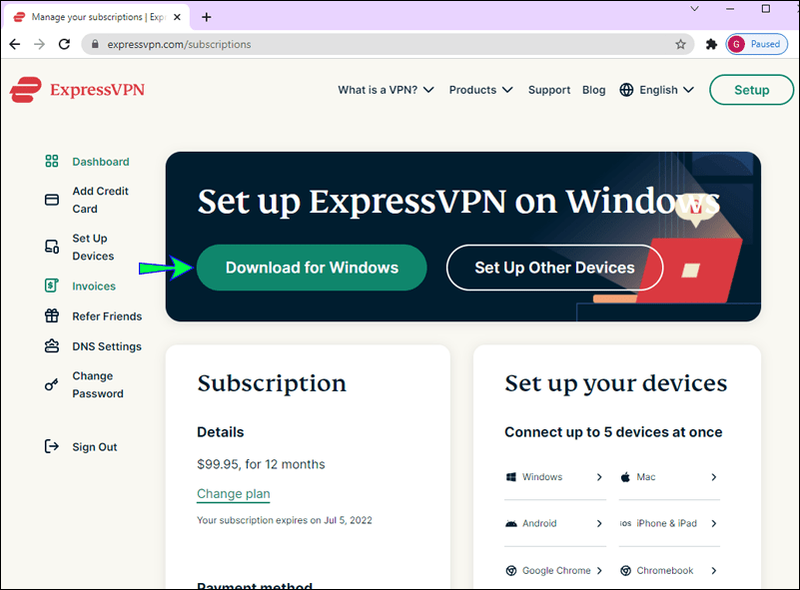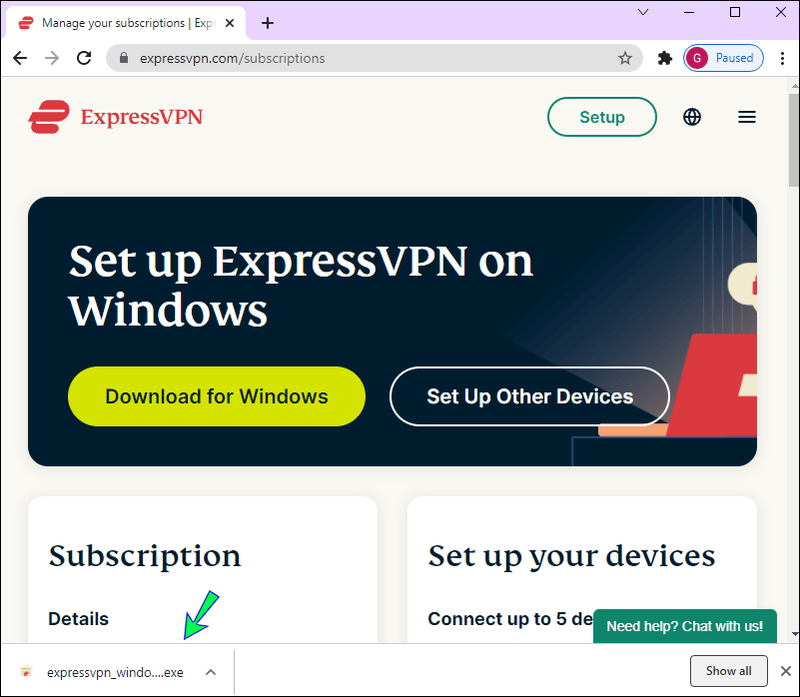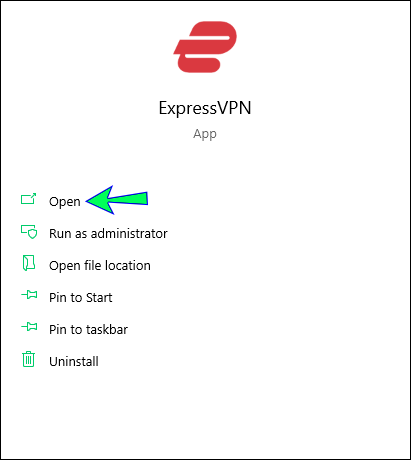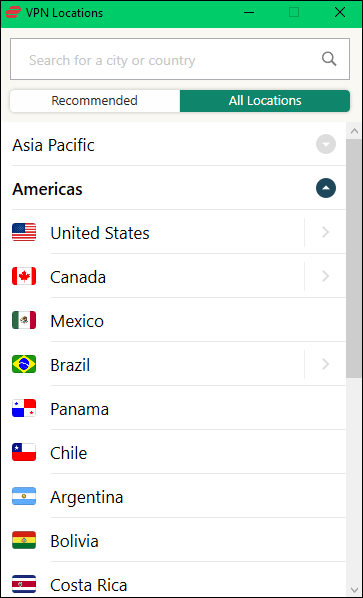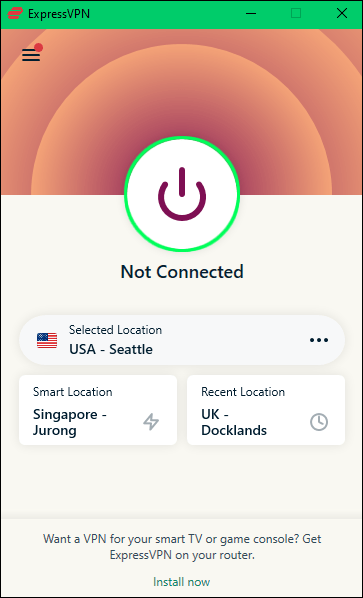면책 조항: 이 사이트의 일부 페이지에는 제휴사 링크가 포함될 수 있습니다. 이것은 어떤 식으로든 우리의 편집에 영향을 미치지 않습니다.
장치 링크
해외 여행을 하는 경우 여행 기간 동안 일부 지역 콘텐츠를 사용할 수 없습니다. 운 좋게도 매일 DraftKings 베팅 및 이벤트에 참여할 수 있습니다. VPN 가상 IP를 미국 또는 앱을 사용할 수 있는 기타 지역으로 설정합니다. 이렇게 하면 해외에 있는 동안에도 즐겨 사용하는 앱이나 큰 당첨 기회를 중단할 필요가 없습니다.

이 기사에서는 사용의 다양한 이점에 대해 설명합니다. VPN 소프트웨어 및 DraftKings와 함께 사용하는 방법.
DraftKings에 VPN을 사용하는 이유는 무엇입니까?
DraftKings는 미국, 캐나다 및 기타 관할 구역의 일부 주에서 제한됩니다. 이 제한은 주로 일부 주에서 DraftKings의 기능을 도박, 불법 또는 반대 가능한 관행으로 간주하기 때문입니다.
한정 거래: 3개월 무료! ExpressVPN을 받으세요. 안전하고 스트리밍 친화적입니다.30 일 환불 보장
VPN을 사용하여 이러한 상태 외부에서 DraftKings에 액세스하려는 경우 앱의 일부가 여전히 작동하지 않을 수 있습니다. 이것은 카지노에서 더 많은 돈을 인출하거나 상금을 걸고 싶을 때 특히 중요합니다. 이러한 경우 DraftKings는 귀하가 앱을 사용하고 있는 주 거주 증명서를 요청할 것입니다. 참여 국가 외부에서 VPN을 사용하여 상금을 모을 생각이라면 이 요구 사항 때문에 작동하지 않을 수 있습니다.
그러나 DraftKings가 일반적으로 사용 가능한 주 또는 지역의 거주자인 경우 여행하는 동안 VPN을 사용하여 액세스하고 싶을 것입니다. 이렇게 하면 집에 돌아올 때까지 상금을 청구할 필요가 없으며 항상 VPN 서버를 기본 상태의 서버로 설정할 수 있습니다.
iPhone에서 DraftKings로 VPN을 사용하는 방법
iPhone 설정을 통해 어느 정도 작동하는 VPN을 설정할 수는 있지만 이는 가장 기초적인 것이며 다른 국가의 앱을 사용하는 데 필요한 자유를 제공하지 않습니다. 최상의 결과를 얻으려면 독립 실행형 VPN 앱을 사용하는 것이 좋습니다.
한정 거래: 3개월 무료! ExpressVPN을 받으세요. 안전하고 스트리밍 친화적입니다.30 일 환불 보장
사용할 수 있는 몇 가지 훌륭한 옵션이 있지만 최고의 선택은 ExpressVPN . 안전하고 빠르며 많은 추가 옵션을 제공하며 가장 중요한 것은 미국 전역에 걸쳐 탁월한 서버 범위를 제공한다는 것입니다. DraftKings가 작동할 상태를 쉽게 찾을 수 있으며 이동 중에도 베팅 및 게임을 따라잡는 이점을 얻을 수 있습니다.
사용하기 위해 필요한 작업은 다음과 같습니다. ExpressVPN iPhone에서 DraftKings 사용:
- 가입 ExpressVPN
- 앱 스토어로 이동합니다.
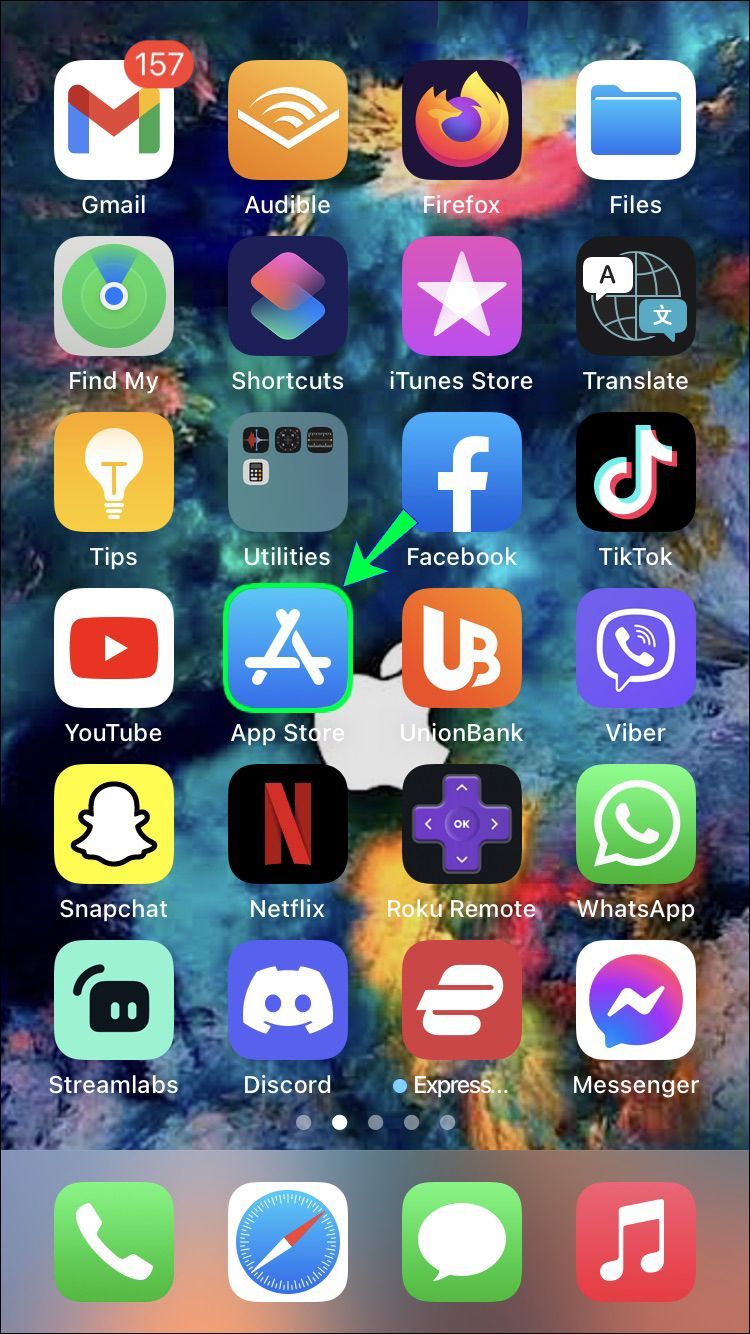
- ExpressVPN을 검색하세요. 팝업되는 첫 번째 결과를 선택합니다.
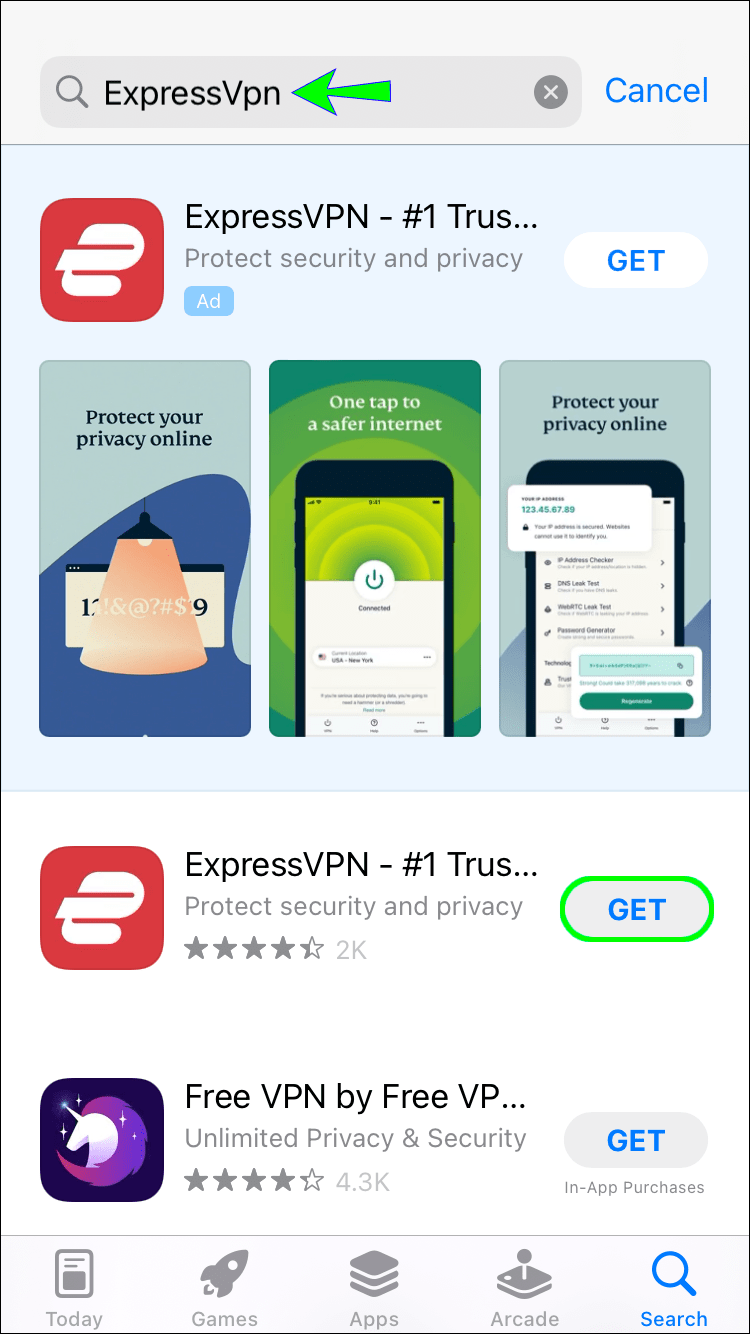
- 지침에 따라 iPhone에 앱을 설치합니다.
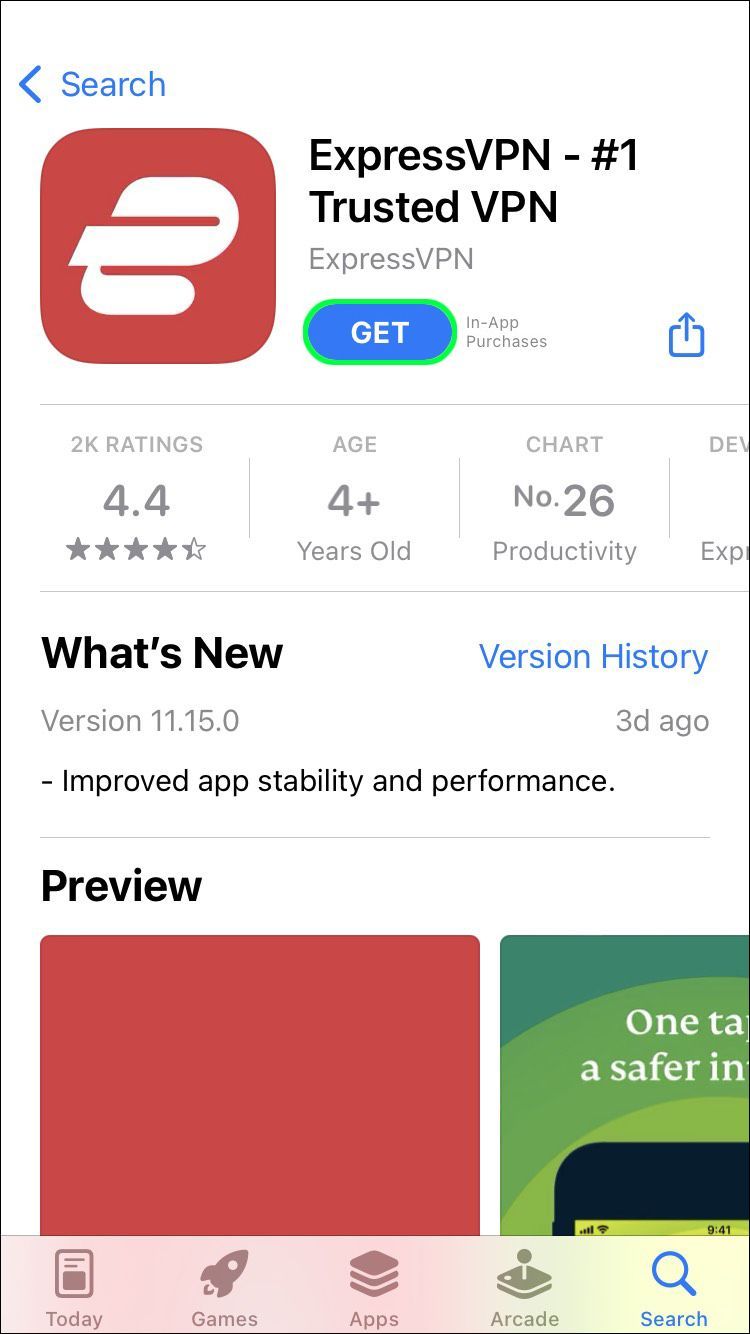
- ExpressVPN을 실행하세요. 기본 메뉴에서 계정으로 로그인하거나 새 서비스에 가입할 수 있는 옵션이 표시됩니다.
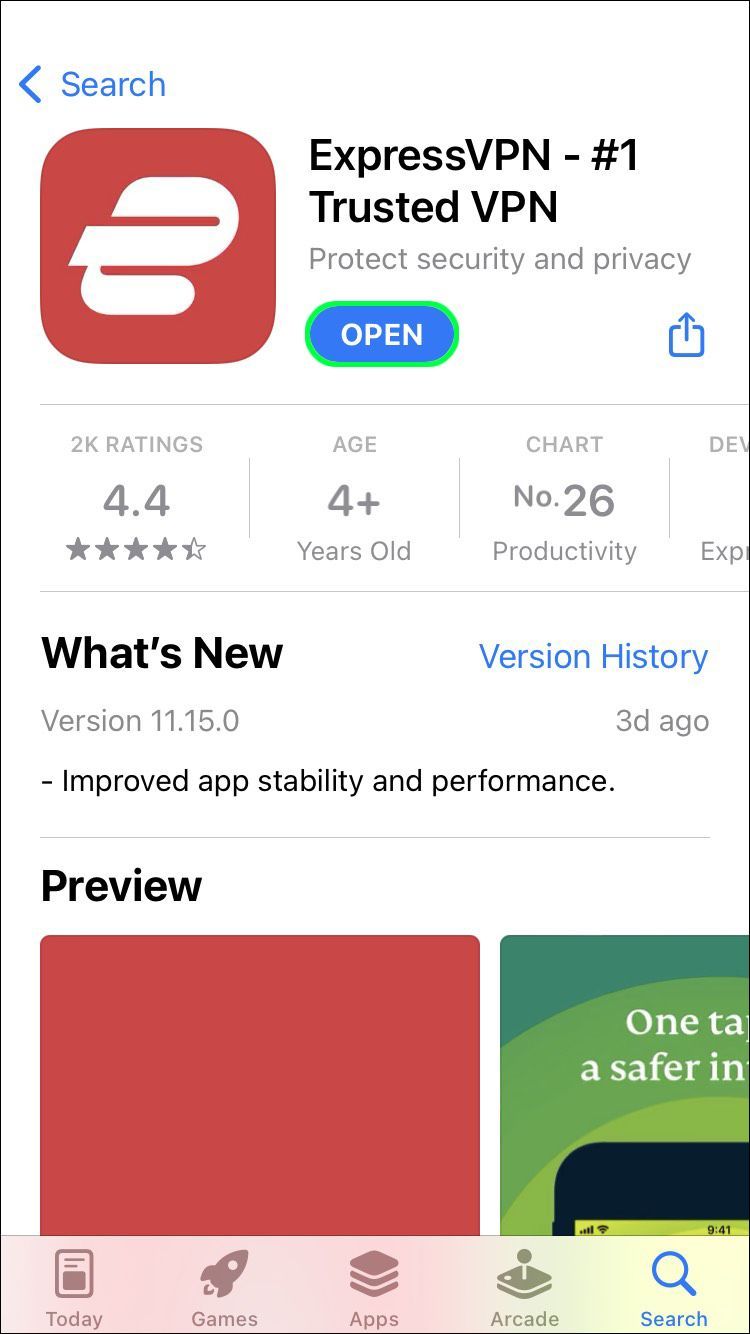
- 로그인 옵션을 사용한 다음 계정 자격 증명(이메일 또는 사용자 이름 및 암호)을 입력하여 계속하십시오.
- ExpressVPN을 연 상태에서 서버 선택기를 사용하여 가상 IP용 서버를 선택할 수 있습니다. 이 앱에는 일반 유틸리티에 가장 유용한 서버에 배치하는 스마트 서버 서비스가 있지만 DraftKings에서는 작동하지 않을 수 있습니다. 서버 이름 옆에 있는 세 개의 점을 사용하여 변경할 수 있습니다. 위의 제안에 따라 DraftKing의 서비스가 완전히 적용되는 서버 지역을 선택하십시오.
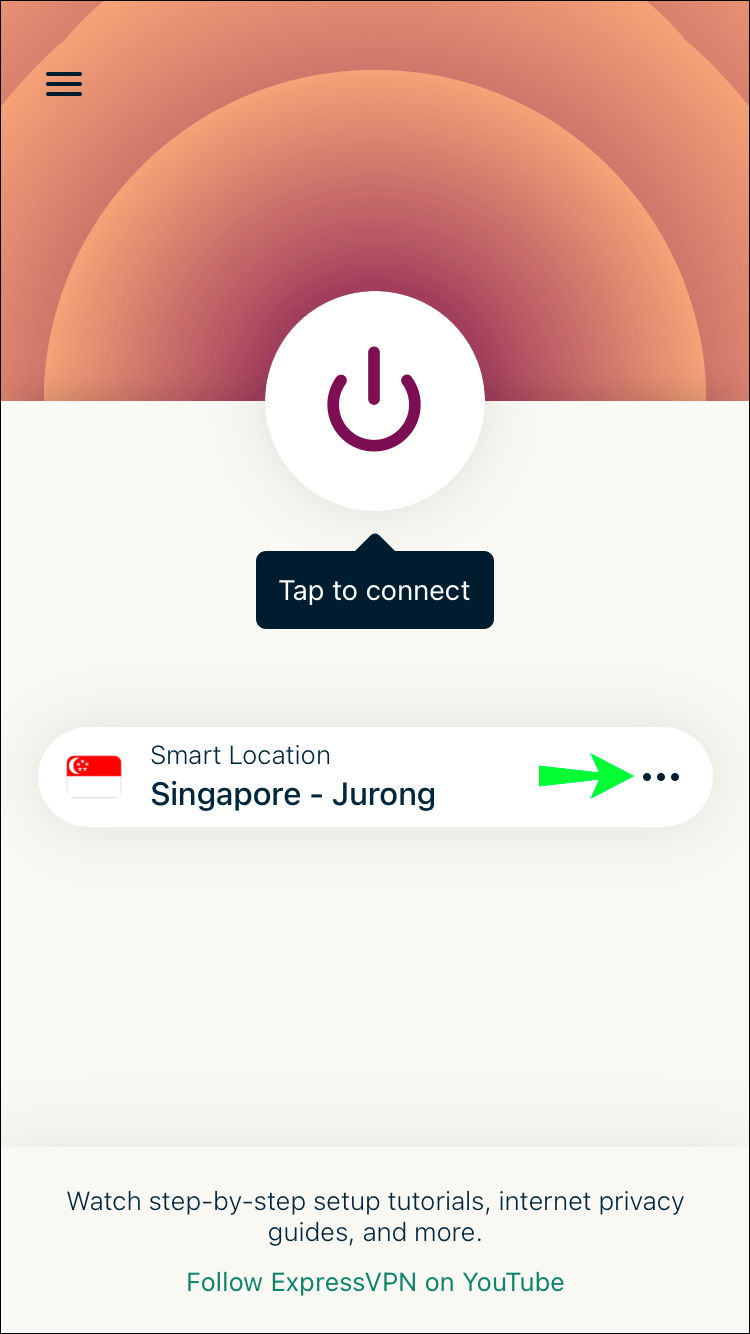
- 연결을 시작하려면 중앙에 있는 큰 연결 버튼을 탭하세요. IP 브리지가 완료될 때까지 일시적으로 인터넷 액세스가 끊어질 수 있습니다.
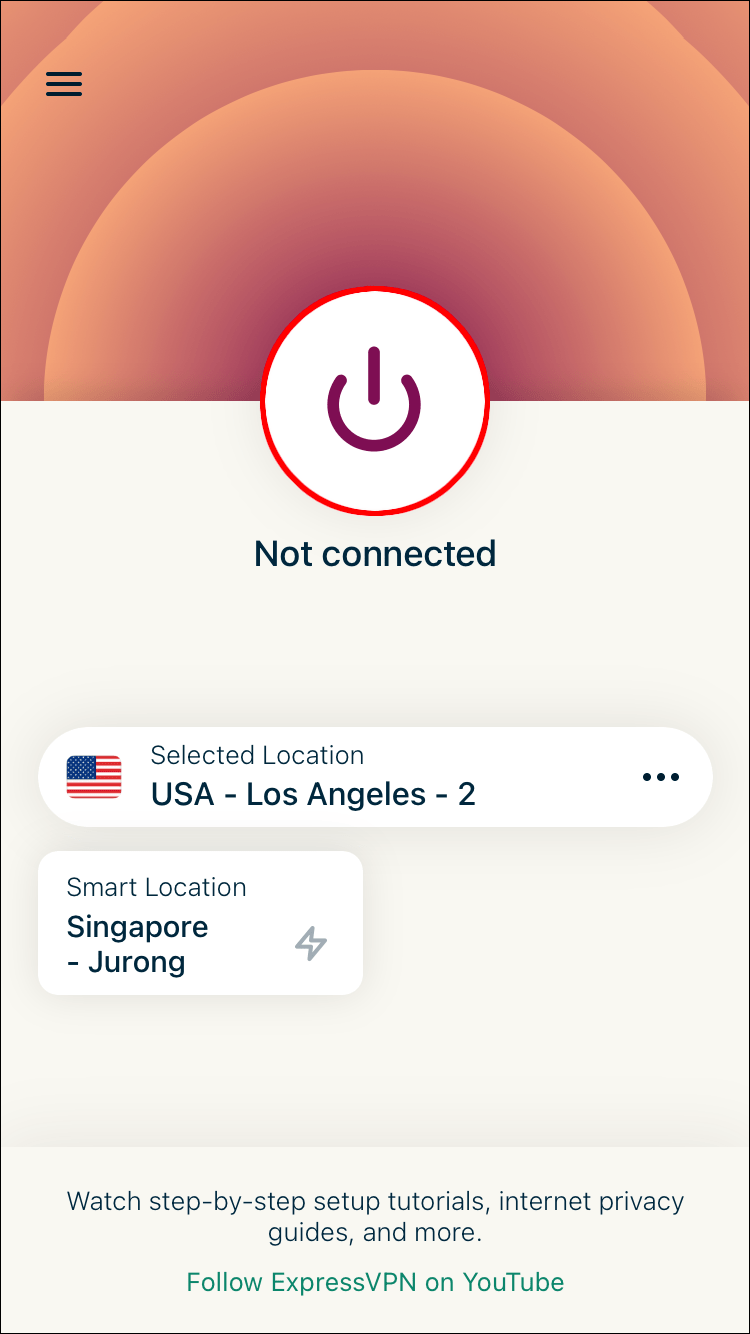
- 앱에서 벗어나 DraftKings를 엽니다. 모든 것이 잘 작동하면 평소와 같이 모든 기능에 액세스하는 데 문제가 없습니다.
Android 기기에서 DraftKings와 함께 VPN을 사용하는 방법
Android 시스템에는 기본 제공 VPN 서비스가 없으므로 유일한 옵션은 타사 서비스를 사용하는 것입니다. ExpressVPN은 다양한 서비스와 옵션으로 인해 Android 스마트폰에서 선호하는 옵션입니다.
한정 거래: 3개월 무료! ExpressVPN을 받으세요. 안전하고 스트리밍 친화적입니다.30 일 환불 보장
Android 휴대전화에서 ExpressVPN을 설정하려면 다음 단계를 따르세요.
첨부 파일 크기별로 Gmail을 정렬하는 방법
- 가입 ExpressVPN 계정
- 구글 플레이 스토어로 이동합니다.
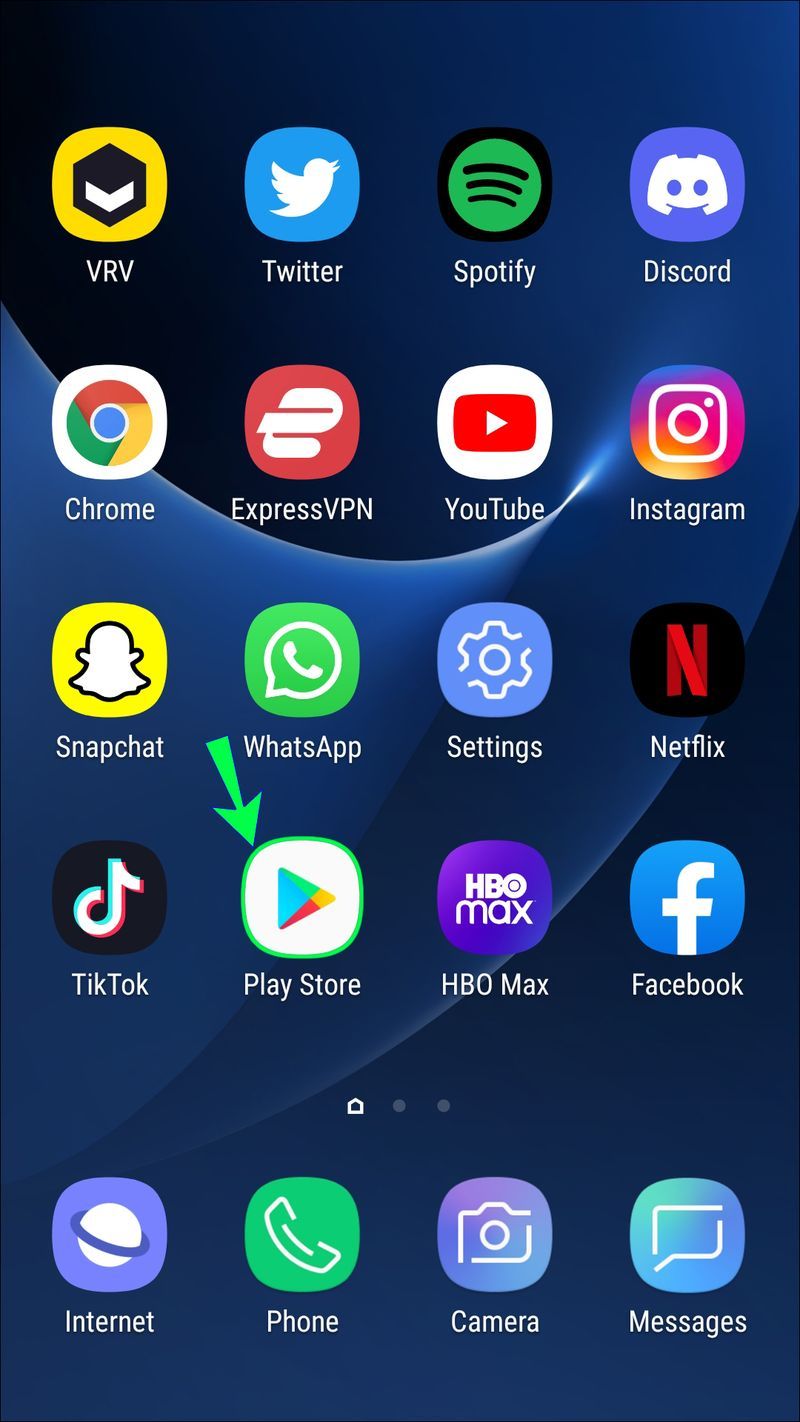
- 상단 표시줄에서 ExpressVPN을 검색한 다음 첫 번째 결과를 선택하세요.
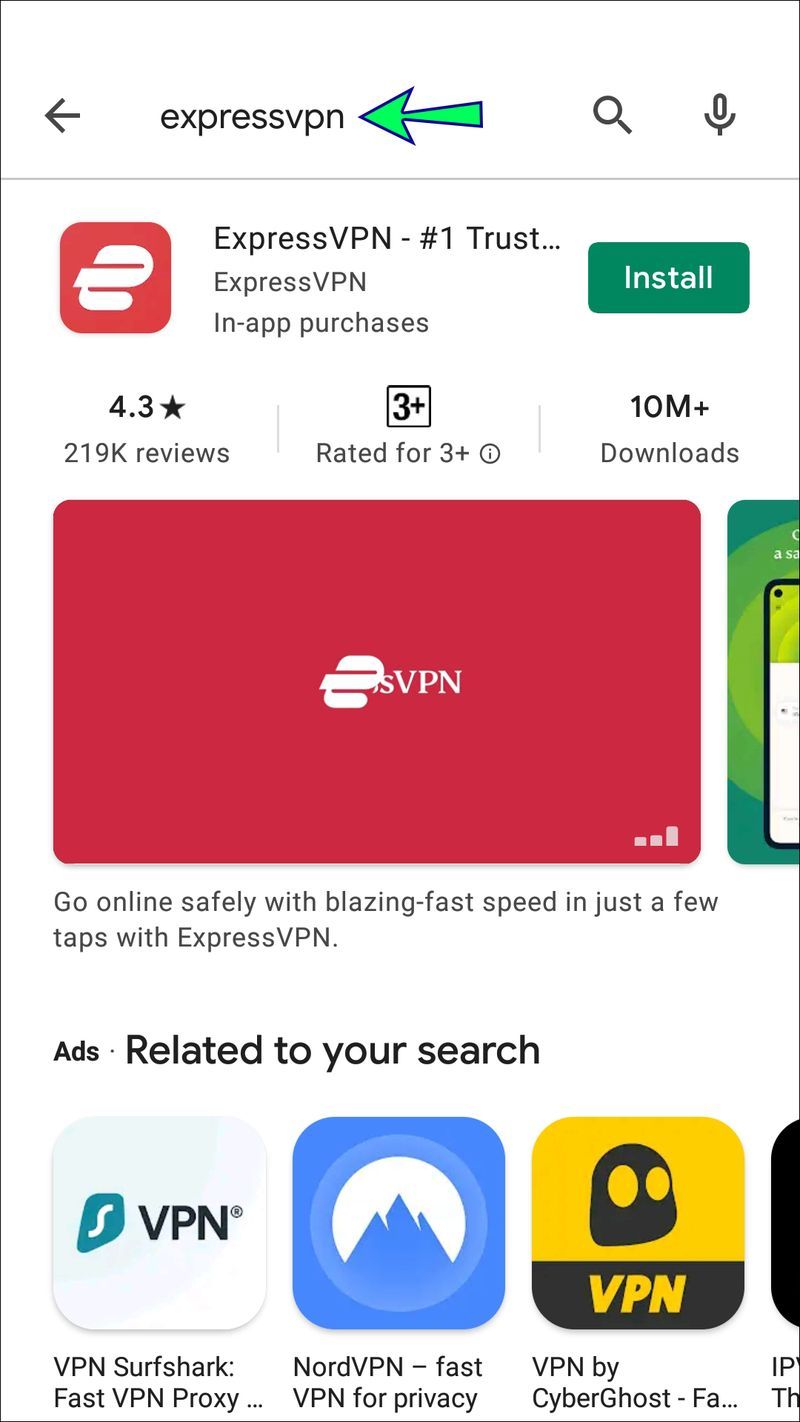
- ExpressVPN을 설치하세요.

- 앱을 엽니다. 기본 메뉴에 로그인 또는 가입 옵션이 표시됩니다. 로그인 선택
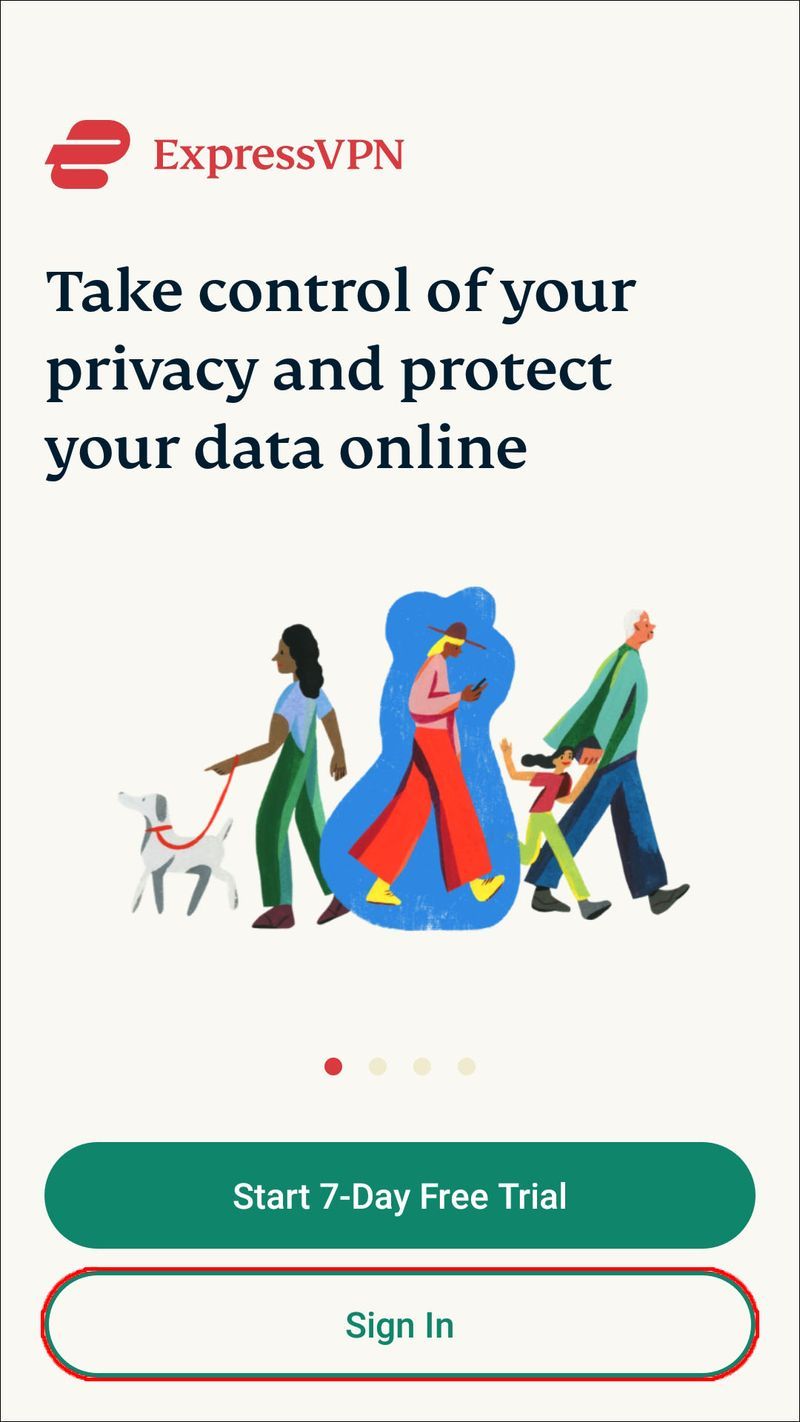
- 앱이 열려 있는 상태에서 서버 선택기를 사용하여 DraftKings와 작동할 서버를 선택하십시오. 미국 또는 캐나다 기반 서버는 특히 귀하의 주에서 모든 기능을 사용할 수 있는 경우 가장 잘 작동합니다. 앱은 가장 일반적인 서버로 자동 라우팅하지만 점 3개 메뉴를 사용하여 변경할 수 있습니다.
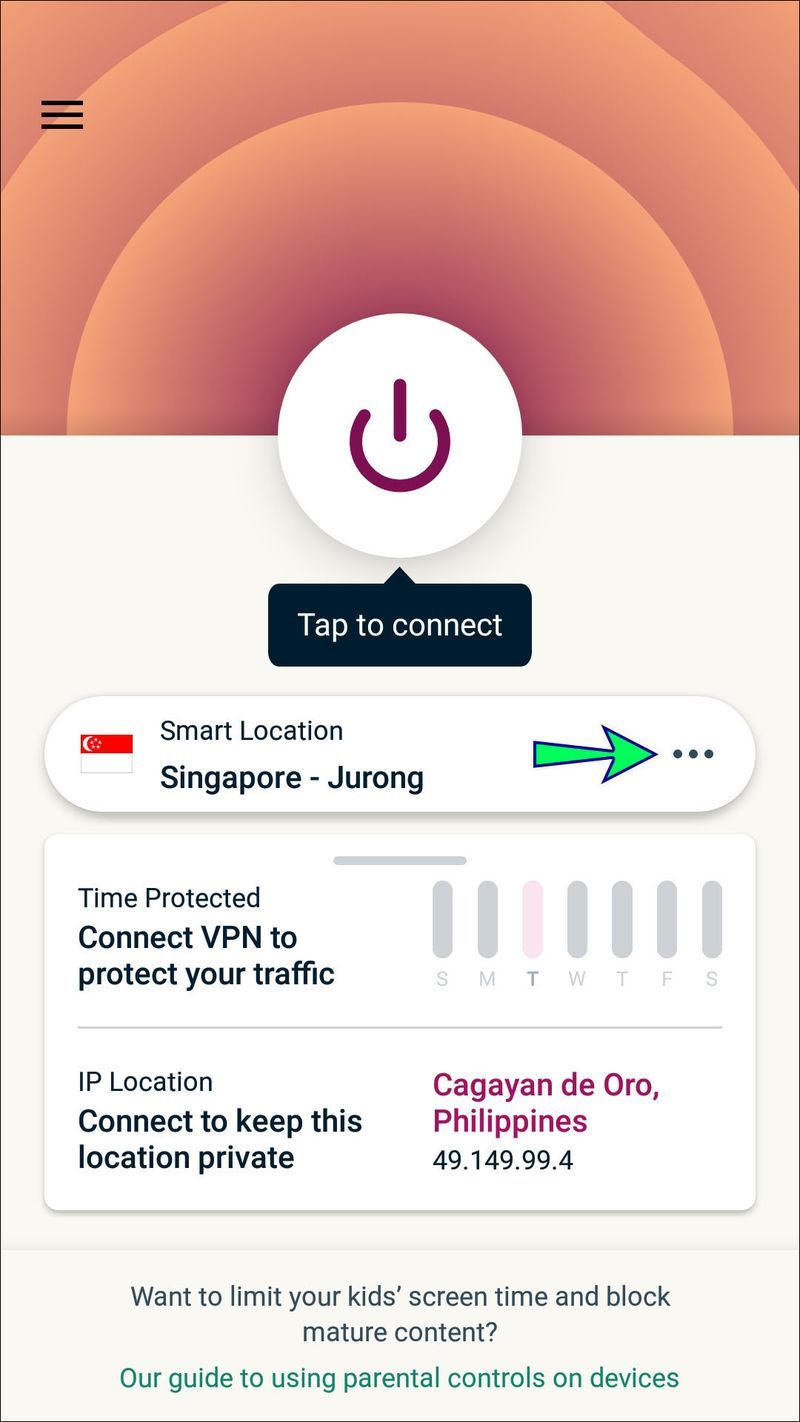
- 큰 연결 버튼을 사용하여 VPN 터널을 설정하고 보안 연결을 만드십시오.
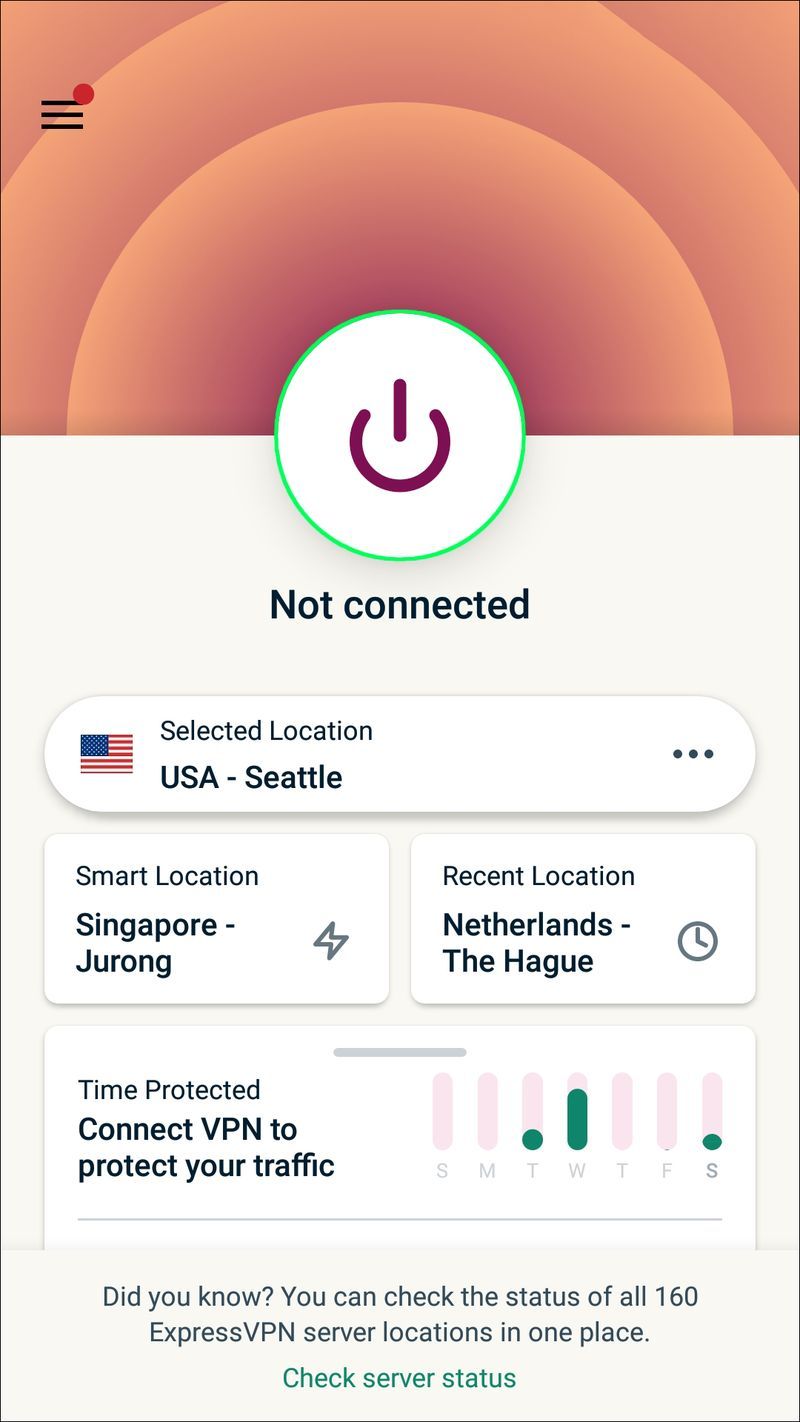
- ExpressVPN 앱을 닫지 않고 DraftKings를 열고 평소처럼 경험을 즐기십시오. DraftKings가 작동하지 않으면 다른 VPN 서버로 변경하십시오. 당신은 작동하는 하나를 찾을 수있을 것입니다
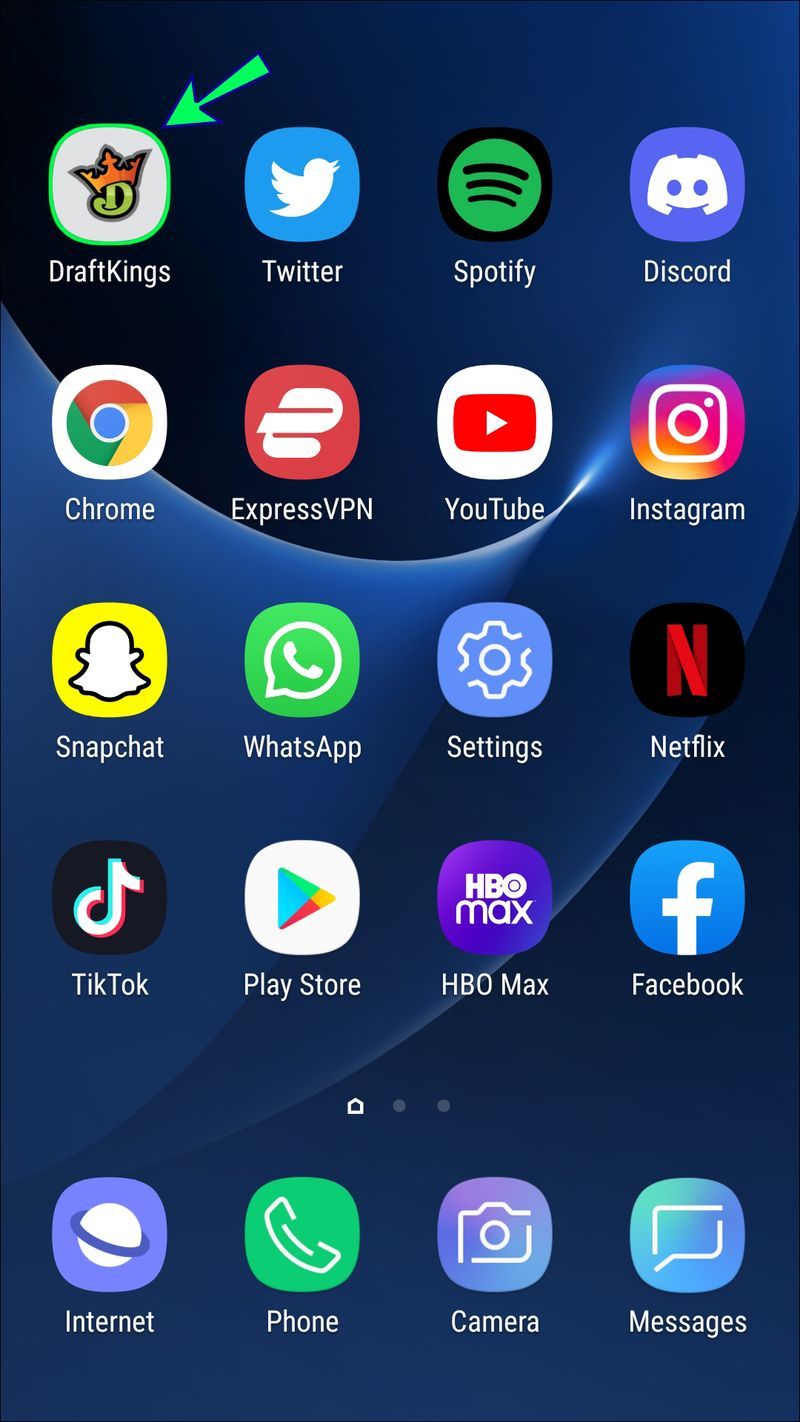
PC에서 DraftKings로 VPN을 사용하는 방법
PC에 있는 대부분의 VPN은 다운로드해야 하는 독립 실행형 프로그램의 형태로 제공되며 사용할 수 있는 훌륭한 옵션이 많이 있습니다. ExpressVPN은 시스템이 얼마나 포괄적이고 안전하기 때문에 우리가 가장 좋아하는 서비스입니다. 또한 가장 큰 서버 네트워크 중 하나가 있어 IP 위치를 선택할 때 더 많은 자유를 얻을 수 있습니다.
PC에서 Express VPN을 설정하는 방법은 다음과 같습니다.
- 즐겨찾는 브라우저를 열고 ExpressVPN 웹사이트
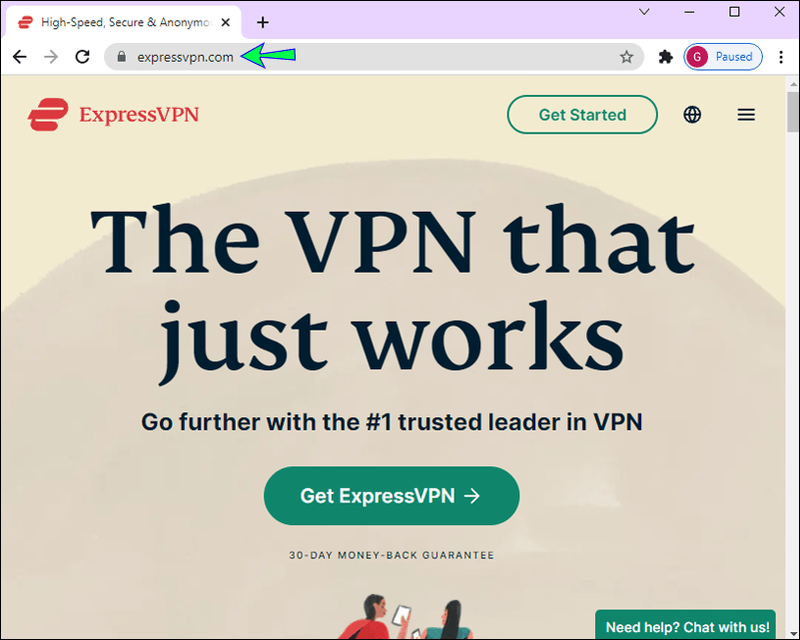
- 시작하기를 선택합니다.
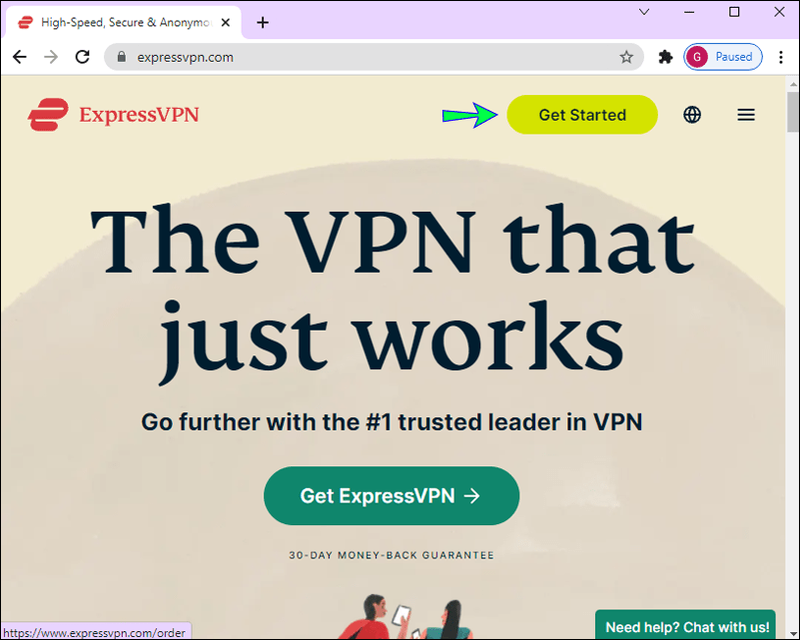
- 구매 계획을 선택하고 결제 정보를 입력합니다.
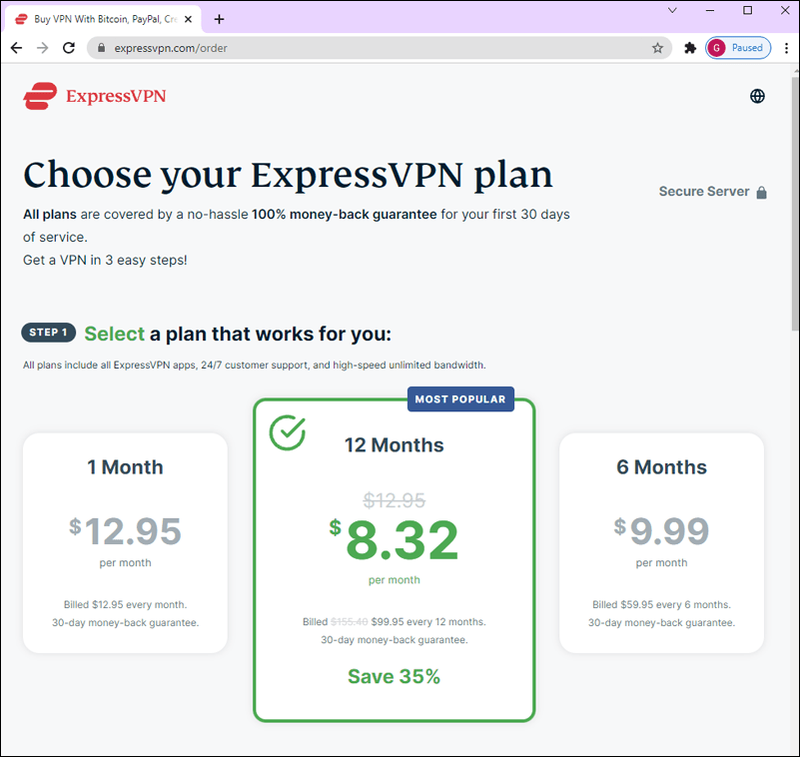
- 등록 절차를 완료하고 계정 자격 증명을 받으세요.
- 데스크톱 앱 다운로드
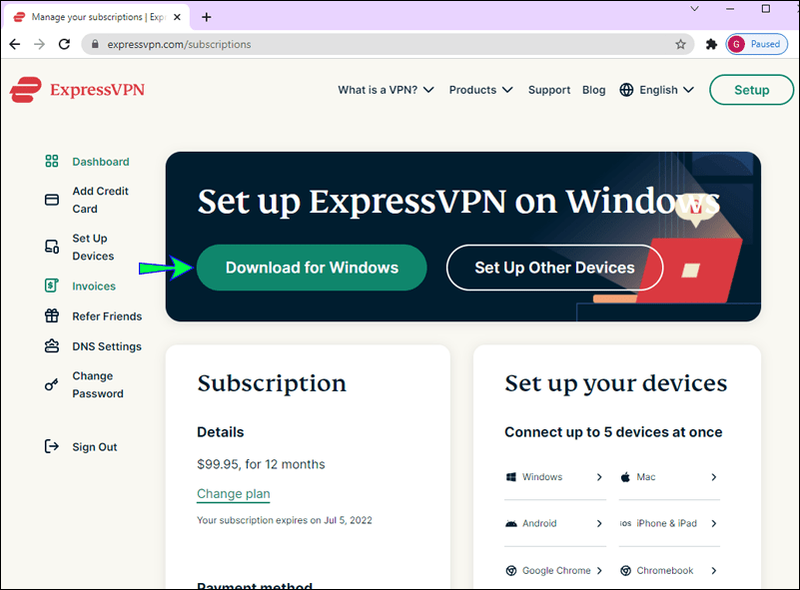
- 설치 프로그램을 열고 지침에 따라 설치 프로세스를 완료합니다.
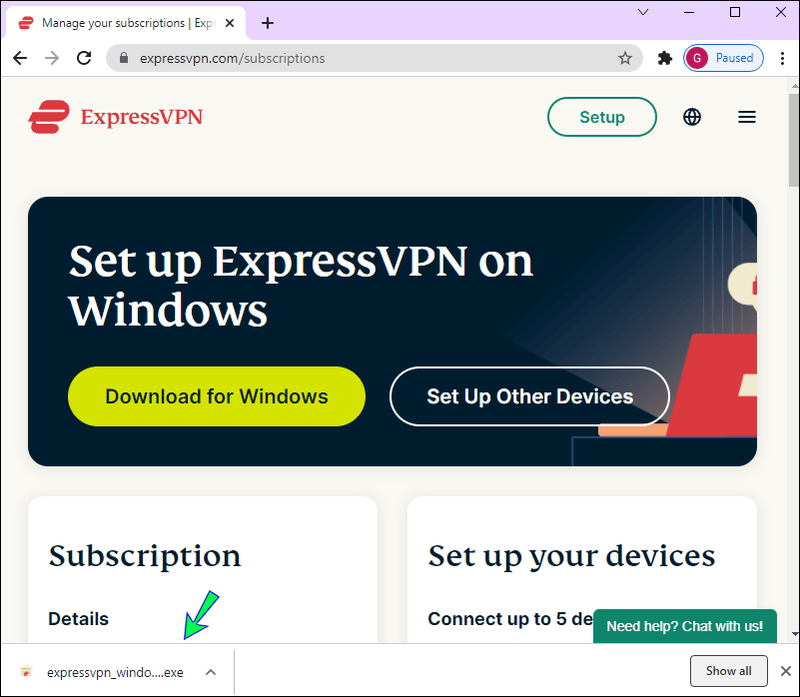
- ExpressVPN 프로그램을 시작하세요. 시작하려면 계정 자격 증명을 입력하세요.
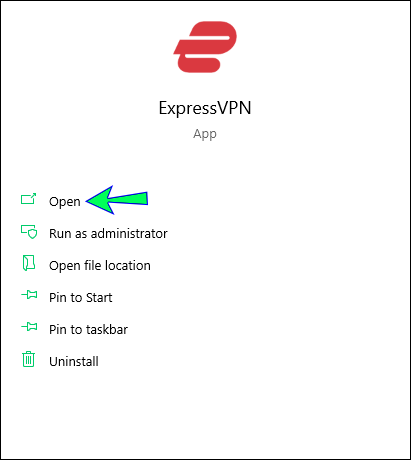
- 목록에서 서버를 선택합니다. DraftKing에서 최상의 결과를 얻으려면 모든 기능을 사용할 수 있는 미국 주를 사용하십시오. 해당 주 중 하나에 거주하는 경우 해당 주를 사용하여 자금 인출 프로세스를 단순화하십시오.
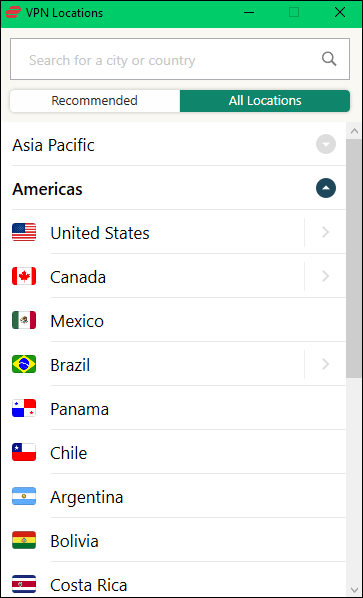
- 연결을 선택하여 VPN 연결을 시작합니다.
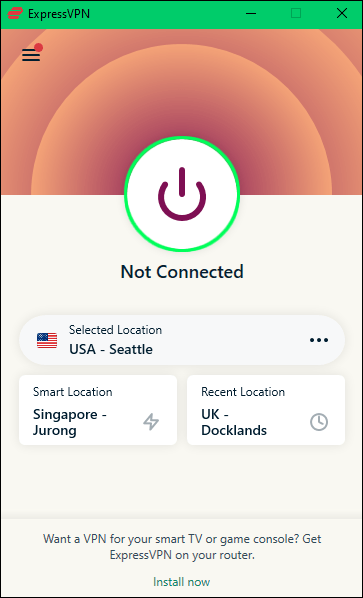
- 평소와 같이 PC에서 DraftKings를 엽니다. 프로그램 사용이 끝날 때까지 VPN을 닫지 마십시오.
VPN 사용은 제2의 천성이 될 수 있습니다
VPN은 여행 중이고 일부 지역 잠금 콘텐츠에 액세스해야 할 때 유용합니다. DraftKings는 허용하는 국가가 아닌 경우 제대로 작동하지 않을 수 있으므로 일시적인 불편을 제거하는 것 이외의 다른 목적으로 VPN을 사용하는 것은 일반적으로 가치가 없습니다.
해외에 있는 동안 DraftKings를 작동 시키셨습니까? 아래 의견 섹션에 알려주십시오.